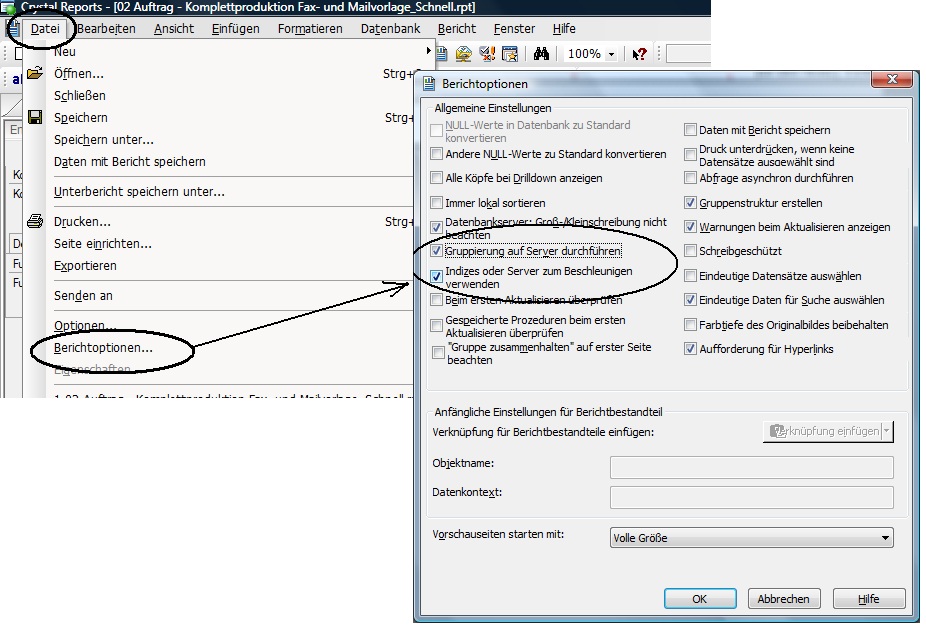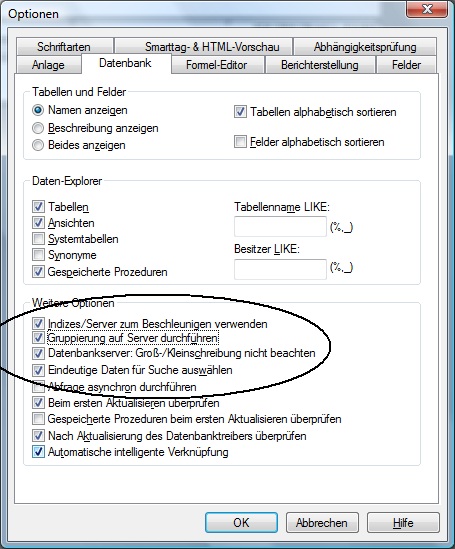Bisher bekannte Probleme mit CRRUN12: Unterschied zwischen den Versionen
(→Fehler beim Aufruf des CrystalReports-Runtime "CRRun12.exe...) |
|||
| Zeile 93: | Zeile 93: | ||
...so kann es sein, Sie CRRUN12 in den verschiedenen Druckfenstern mit unterschiedlichen Optionen aufrufen, z.B. im Rechnungsdruck mit Stay-Ready und im Lieferscheindruck ohne Stay-Ready. Das sollten Sie vermeiden und überall die gleichen Optionen verwenden! | ...so kann es sein, Sie CRRUN12 in den verschiedenen Druckfenstern mit unterschiedlichen Optionen aufrufen, z.B. im Rechnungsdruck mit Stay-Ready und im Lieferscheindruck ohne Stay-Ready. Das sollten Sie vermeiden und überall die gleichen Optionen verwenden! | ||
| + | |||
| + | |||
| + | == Links == | ||
| + | |||
| + | * [[CrystalRuntime CRRUN12]] | ||
Version vom 12. November 2012, 23:28 Uhr
Inhaltsverzeichnis
- 1 Die Report-Ausführung ist sehr langsam, wenn Unterbericht(e) enthalten sind
- 2 Problem: Fehlermeldungen "Feld xxx nicht im Report vorhanden"
- 3 Problem: Fehlermeldungen „Datenbank-Verbindung konnte nicht hergestellt werden.“
- 4 Die Formatierung des E-Mail-Textes wird nicht in das E-Mail übernommen.
- 5 Die Formatierung von Artikeltexten wird nicht in die PDF übernommen
- 6 Fehler beim Aufruf des CrystalReports-Runtime "CRRun12.exe...
- 7 Links
1 Die Report-Ausführung ist sehr langsam, wenn Unterbericht(e) enthalten sind
Wenn Sie mit CrystalReports XI arbeiten und die Ausführung eines Reports sehr langsam ist (mehrere Minuten!), kann das daran liegen, dass in dem Report Unterberichte enthalten sind und Crystal nicht gezielt die benötigten Daten vom Server abruft sondern alle Daten liest und lokal filtert!
1.1 Ursache
Bei bestimmten Einstellungen des Report erzeugt CrystalReports eine Abfrage, die alle Daten vom Server holt. Dann erst filtert CrystalReports die Daten und holt sich die benötigten Datensätze für den Report aus dem Speichern. Bei großen Datenbeständen kann das natürlich sehr lange dauern.
1.2 Lösung
Öffnen Sie den Report mit CrystalReports 11 oder höher. Öffnen Sie jeden Unterbericht durch Doppelklick darauf und stellen Sie bei jedem Unterbericht diese Optionen ein:
Diese Optionen beziehen sich immer auf den gerade geöffneten Unterbericht! Also nicht denken, im Hauptbericht sind die Einstellungen drin, die auch in die Unterberichte übernommen werden (wie der Autor dieses Dokuments).
Damit die Einstellungen bei neuen Reports gesetzt werden, sollten Sie diese auch in Datei-->Optionen setzen:
2 Problem: Fehlermeldungen "Feld xxx nicht im Report vorhanden"
2.1 Ursache
Gelegentlich traten von Crystal gemeldete (angebliche) Fehler auf, dass Felder in der Selektionsformel des Unterberichts nicht vorhanden wären. Was natürlich nicht stimmte.
2.2 Lösung
Mit Crystal 11/2008 die Selektionsformeln löschen und neu setzen.
- Wichtig: Wenn es Unterberichte gibt, muss man diese öffnen und die Änderungen auch in jedem Unterbericht durchführen!
3 Problem: Fehlermeldungen „Datenbank-Verbindung konnte nicht hergestellt werden.“
3.1 Ursache
Wenn die Datenbank-Einstellungen in der.INI-Datei nicht korrekt sind, kann es zu dieser Fehlermeldung kommen. Grund: REFLEX verwendet zum Datenbankzugriff die sog. ODBC (Open Database Connection), die Reports sind daher auch meistens auf ODBC ausgelegt. So weit, so gut.
CRRUN12 selbst greift aber auch auf die Datenbank zu, z.B. um die Dokumentenverknüpfung einzutragen. Dieses geschieht aber nicht mehr über die ODBC sondern mit einem neueren, schnelleren Treiber (ADO.Net). Die Einstellungen in der ODBC gelten daher nicht für CRRUN12! Das gilt speziell für den sog. „vertrauten“ Zugriff auf MSSQL. Diese Einstellung konnte man bisher über ODBC festlegen, die Angaben in der INI-Datei waren optional. Nun sind die Ini-Einträge aber zwingend.
3.2 Lösung
Die Ini-Datei manuell ändern oder mit dem Programm RxKonfig die Einstellungen vornehmen. In der Ini-Datei müssen folgende Optionen enthalten sein:
[Options]
Database=meinODBCEintrag
DatabaseDriverName=MSSQL
UseSQLServerName=1
DatabaseServerName=MeinServerName
UseDatabaseName=1
DatabaseName=MeineDatenbank
UseSQLUser=1
DatabaseUser=MeinDatenbankBenutzer
DatabasePW=MeinDatenbankPasswort
CRVersion=4
Die kursiven Texte sind Platzhalter für die in Ihrem Fall korrekten Werte.
Hinweis: Änderungen an der INI-Datei wirken sicher erst nach einem Neustart von REFLEX/GEVAS-Professional aus!
4 Die Formatierung des E-Mail-Textes wird nicht in das E-Mail übernommen.
Wenn Sie im E-Mail-Text Formatierungen haben (Fett, Kursiv usw.), werden diese nicht in das E-Mail übernommen.
4.1 Ursache
Die meisten E-Mail-Programme erlauben es nicht, formatierte Text „von außen“ zu übernehmen. Bei MAPI ist das Übernehmen von formatierten Texten z.B. überhaupt nicht vorgesehen!
4.2 Lösung
Keine.
5 Die Formatierung von Artikeltexten wird nicht in die PDF übernommen
Wenn man bei den Artikeltexten im REFLEX Aufzählungen und Einrückungen verwendet hat, wurden diese Editierungen nicht in das PDF-Formular übernommen.
5.1 Lösung
Statt des Tabellenfeldes „MAUFPO.TEXT“ ein Formelfeld mit folgender Formel erstellen:
Replace ({MAUFPO.TEXT}, "\pntext", "\listtext")
Nun werden die Aufzählungen und Einrückungen so dargestellt wie im REFLEX vorgegeben.
6 Fehler beim Aufruf des CrystalReports-Runtime "CRRun12.exe...
Wenn es beim Starten eines Drucks oder einer Vorschau zu dieser Meldung kommt...
"Fehler beim Aufruf des CrystalReports-Runtime "CRRun12.exe Die Runtime wurde aufgerufen, aber im Speicher nicht gefunden!" Beim nächsten Druckvorgang wird ein neuer Versuch unternommen, die Runtime zu starten."
...so kann es sein, Sie CRRUN12 in den verschiedenen Druckfenstern mit unterschiedlichen Optionen aufrufen, z.B. im Rechnungsdruck mit Stay-Ready und im Lieferscheindruck ohne Stay-Ready. Das sollten Sie vermeiden und überall die gleichen Optionen verwenden!